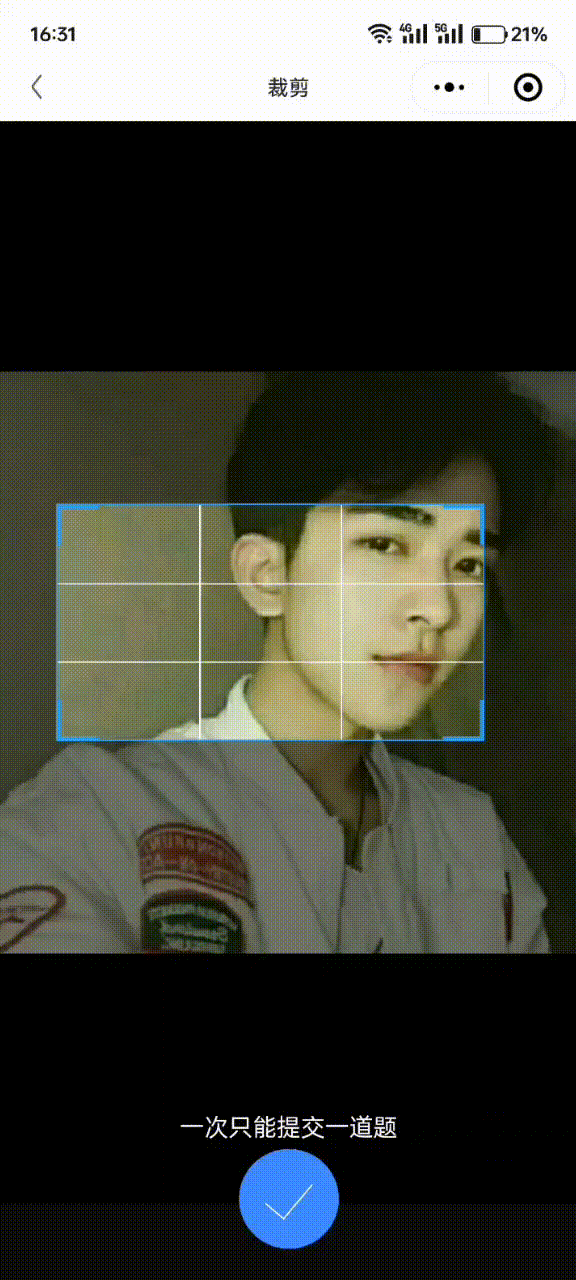1.绝对路径用什么符号表示?当前目录、上层目录用什么表示? 主目录用什么表示? 切换目录用什么命令?
在Linux环境下:
- 绝对路径总是以正斜杠 / 开始。它表示从文件系统的根目录开始的路径。
- 当前目录用英文句号 . 表示。例如,./file.txt 指的是当前目录下的 file.txt 文件。
- 上层目录(即父目录)用两个句号 … 表示。例如,…/file.txt 指的是上层目录中的 file.txt 文件。
- 主目录(用户的家目录)可以用波浪号 ~ 表示,或者对于特定用户,可以使用 /home/username 的形式。例如,如果你的用户名是 user,那么你的主目录就是 /home/user。对于root用户,主目录是 /root。
- 切换目录使用的命令是 cd(change directory)。例如:
- cd /path/to/directory 会切换到指定的绝对路径目录。
- cd directory_name 会切换到当前目录下的 directory_name 目录。
- cd … 会切换到上层目录。
- cd ~ 或者只输入 cd 然后回车,都会将你切换回主目录。
- cd - 会切换到之前的目录(在使用 cd 命令切换目录之前所在的目录)。
2.怎么查看当前进程?怎么执行退出?怎么查看当前路径?
在Linux环境下,你可以使用以下命令来查看当前进程、执行退出以及查看当前路径:
-
查看当前进程:
- 使用 ps 命令可以查看当前终端的进程信息。例如,ps aux 或者 ps -ef 可以显示更详细的系统所有进程的信息。
- 使用 top 或者 htop(如果已安装)可以实时查看系统的进程状态,并且可以根据CPU或内存使用量等排序。
- 使用 pgrep 加上进程名可以查找特定名称的进程,如 pgrep processname。
-
执行退出:
- 如果你指的是退出shell会话或终端模拟器,可以输入 exit 命令或者使用快捷键 Ctrl+D。
- 如果你指的是终止一个进程,可以使用 kill 命令加上进程ID (PID),如 kill PID。如果你需要强制终止一个进程,可以使用 -9 选项,如 kill -9 PID。要找到进程的PID,你可以先用 ps 或 pgrep 来查找。
-
查看当前路径:
- 使用 pwd(print working directory)命令可以查看当前工作目录的绝对路径。
3.查看文件有哪些命令
在Linux环境中,有多种命令可以用来查看文件的内容。这里列出一些常用的命令:
-
cat (concatenate)
- 用于显示文本文件的全部内容。对于小文件非常有用。
- 示例:cat filename
-
less
- 用于分页查看文件内容,可以在查看过程中滚动上下,并且支持搜索。
- 示例:less filename
-
more
- 类似于 less,但功能较少,只能向前翻页,不能向后。
- 示例:more filename
-
head
- 显示文件的开头部分,默认是前十行。你可以用 -n 参数指定显示的行数。
- 示例:head -n 20 filename (显示前20行)
-
tail
- 显示文件的结尾部分,默认是最后十行。同样可以用 -n 参数指定行数,或者使用 -f 实时查看文件末尾的变化(常用于日志文件)。
- 示例:tail -n 20 filename 或 tail -f filename
-
nl
- 类似于 cat,但是它会为输出的每一行添加行号。
- 示例:nl filename
-
od (octal dump)
- 用于以不同的格式(八进制、十六进制等)查看文件内容,通常用于非文本文件。
- 示例:od -c filename (以字符形式显示)
-
strings
- 从二进制文件中提取可打印字符串。这对于查找二进制文件中的文本片段很有用。
- 示例:strings binaryfile
-
grep
- 虽然主要用于搜索模式或字符串,但它也可以用来查看包含特定内容的文件行。
- 示例:grep “searchterm” filename
-
file
- 不是直接查看文件内容,而是确定文件类型。这对于识别未知文件很有帮助。
- 示例:file filename
根据你的需求选择合适的命令。如果你只是想快速浏览文件内容,cat、less 或 more 是不错的选择;如果你需要查看文件的开始或结束部分,那么 head 和 tail 更加合适;对于非文本文件,od 和 strings 可能更有用。
4.列举几个常用的Linux命令
在Linux系统中,有许多命令行工具可以帮助用户执行各种任务。以下是一些最常用和基础的Linux命令:
-
ls (list)
- 列出目录内容。
- 示例:ls -l 显示详细信息,ls -a 显示所有文件包括隐藏文件。
-
cd (change directory)
- 更改当前工作目录。
- 示例:cd /path/to/directory 切换到指定目录,cd … 返回上一级目录。
-
pwd (print working directory)
- 显示当前工作目录的路径。
-
mkdir (make directories)
- 创建新目录。
- 示例:mkdir newdir 创建名为 newdir 的新目录。
-
rm (remove)
- 删除文件或目录。
- 示例:rm filename 删除文件,rm -r dirname 递归删除目录及其内容(使用时要特别小心)。
-
cp (copy)
- 复制文件或目录。
- 示例:cp source dest 复制文件,cp -r sourcedir destdir 复制目录。
-
mv (move)
- 移动文件或重命名文件。
- 示例:mv oldname newname 重命名文件,mv file /path/to/new/location 移动文件。
-
touch
- 更新文件的时间戳,也可以用来创建空文件。
- 示例:touch filename
-
chmod (change mode)
- 更改文件或目录的权限。
- 示例:chmod 755 filename 设置文件权限为 rwxr-xr-x。
-
chown (change owner)
- 更改文件或目录的所有者和所属组。
- 示例:chown user:group filename
-
grep (global regular expression print)
- 在文件中搜索特定模式。
- 示例:grep “searchterm” filename
-
find
- 搜索文件和目录。
- 示例:find /path/to/search -name “filename”
-
ps (process status)
- 显示当前进程状态。
- 示例:ps aux 查看所有进程。
-
top 或 htop
- 实时显示系统的进程和其他资源使用情况。
- htop 提供了更友好的交互界面(需要安装)。
-
kill 和 pkill
- 终止进程。
- 示例:kill PID 根据PID终止进程,pkill processname 根据名称终止进程。
-
nano, vim, emacs
- 文本编辑器,用于创建和编辑文本文件。
-
tar
- 归档和压缩文件。
- 示例:tar -cvf archive.tar files/ 创建归档,tar -xvf archive.tar 解压归档。
-
ssh (secure shell)
- 远程登录其他计算机。
- 示例:ssh username@hostname
-
scp (secure copy)
- 安全地复制文件到远程主机或者从远程主机复制文件。
- 示例:scp file.txt user@remotehost:/path/
-
ping
- 测试网络连接。
- 示例:ping google.com
这些命令是Linux日常操作的基础。对于每个命令,都有许多选项可以定制其行为。可以通过命令后面加上 --help 或者查阅 man 手册页来了解更多信息。例如,man ls 会显示关于 ls 命令的手册页。
5.你平时是怎么查看日志的?
查看日志文件是系统管理员和开发者日常任务中的一部分,用来监控系统健康、排查问题、了解应用行为等。在Linux环境中,有多种方式可以查看日志文件,具体方法取决于日志的类型、位置以及个人或团队的习惯。以下是几种常用的查看日志的方法:
直接使用文本查看命令
- 对于纯文本格式的日志文件,可以直接使用如 cat, less, more, tail 等命令来查看。
- 特别地,tail -f /path/to/logfile 可以实时查看日志文件的最新添加内容(常用于监控日志)。
grep 搜索特定信息
- 使用 grep 命令可以在大型日志文件中快速查找包含特定关键字的行。
- 示例:grep “ERROR” /path/to/logfile 查找所有包含 “ERROR” 的日志条目。
journalctl (对于使用systemd的系统)
- journalctl 是一个用于查询和显示 systemd 日志信息的命令。它能够访问存储在 /var/log/journal 或内存中的日志数据。
- 示例:journalctl -u servicename 查看特定服务的日志,journalctl -xe 显示详细且扩展的信息。
awk 和 sed 进行复杂处理
- 当需要对日志进行更复杂的过滤或处理时,可以使用 awk 和 sed 这样的文本处理工具。
- 例如,awk ‘/pattern/ {print $1, $2}’ logfile 可以根据模式打印出匹配行的第一和第二列。
logrotate
- 虽然 logrotate 主要用于管理日志文件的大小并自动轮换它们,但它也确保了日志文件不会变得过大而难以管理或分析。
专门的日志查看工具
- 有些应用程序自带日志查看工具,或者你可以安装第三方软件,比如 multitail, lnav 等,这些工具提供了增强的功能,如多文件同时查看、颜色编码、统计信息等。
图形界面工具
- 如果你在一个带有图形界面的环境中工作,也可以使用一些图形化的日志查看器,如 glogg 或者集成开发环境(IDE)中提供的日志查看功能。
远程日志服务器
- 在分布式系统中,日志可能会被发送到一个集中的日志服务器上,这时可能需要使用特定的客户端工具或Web界面来查看日志。
ELK Stack (Elasticsearch, Logstash, Kibana)
- 对于大型系统或生产环境,通常会设置 ELK Stack 来集中收集、索引和可视化日志数据,提供强大的搜索和分析能力。
选择哪种方法取决于你的具体需求、日志的格式、所在的环境等因素。在实际工作中,我可能会结合使用上述多种方法,以最有效的方式获取所需信息。